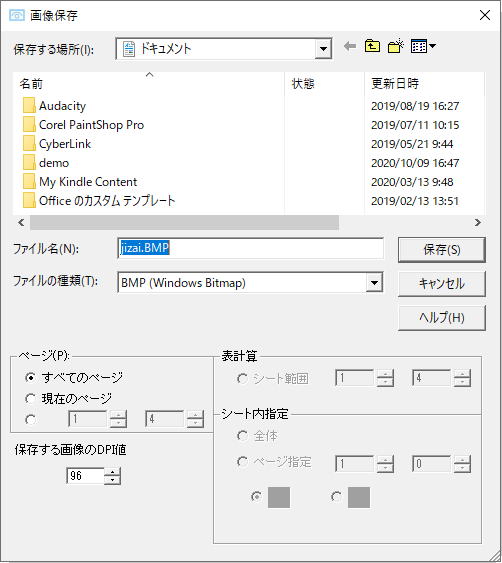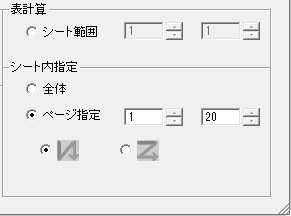画像保存
日本語ワープロやPowerPoint、PDF等の内容を任意の画像形式で保存できます。
画像保存の設定ダイアログの設定項目は下記のとおりです。
- ■ 保存する場所: 画像ファイルを保存する場所を指定してください。複数のファイルが作成されますので、サブフォルダを新規作成して保存することをお薦めします。
- ■ ファイル名: 保存する画像ファイルに付ける名前を指定してください。指定したファイル名にページ毎の連番が付加されて保存されます。拡張子は指定したファイルの種類により自動的に設定されますので任意の指定はできません。
- ■ ファイルの種類: 保存する画像フォーマットを指定してください。「画像ファイルから変換可能なファイルフォーマット」のうち MS Rich Text Format 以外のファイルフォーマットが指定できます。
- ■ ページ: 画像保存するページを指定してください。「すべてのページ」「現在のページ」ページ範囲指定から選択できます。
- ■ 保存する画像のDPI値:保存時の画像解像度は画面の解像度になりますが、任意の解像度の指定もできます。300DPIなどといった大きな値を指定すると保存に失敗することがありますのでご注意ください。